4月2024更新:使用我们的优化工具停止收到错误消息并减慢您的系统速度。 立即获取 此链接
- 下载并安装 修复工具在这里。
- 让它扫描你的电脑。
- 然后该工具将 修理你的电脑.
如果您收到错误代码0xa00f429f,则Windows 10 无法启动相机 当您尝试使用 Windows 10 应用程序时,这可能是由于最近更新失败或驱动程序损坏。 错误信息是:
无法启动相机
如果您确定相机已正确连接和安装,请尝试检查更新的驱动程序。
如果需要,请提供以下错误代码:
0xA00F429F <WindowShowFailed> (0x887A0004)
该错误清楚地表明需要更新飞行员,有时并非如此。
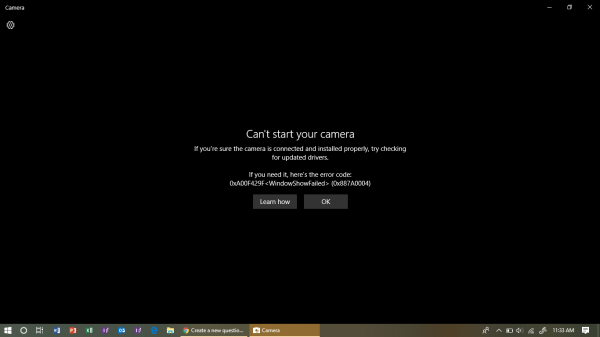
如何修复Windows 10,设备无法启动,0xa00f429f:
使用注册表编辑器
- 打开注册表编辑器,然后导航到下一个项:
- 计算机\ HKEY_LOKAL_MACHINE \ SOFTWARE \ WOW6432Node \ Microsoft \ Windows Media Foundation \ Platform
- 右键单击右侧的可用空间,然后选择“新建”>“ DWORD(32位)”值,并将其命名为EnableFrameServerMode。
- 双击EnableFrameServerMode并将其值设置为0,基值为十六进制。 单击确定。
- 重启你的电脑。 这应该可以解决您的问题。

重置相机应用程序
有关重新安装,请参阅下面方法2的说明。
2024年XNUMX月更新:
您现在可以使用此工具来防止 PC 问题,例如保护您免受文件丢失和恶意软件的侵害。 此外,它是优化计算机以获得最大性能的好方法。 该程序可轻松修复 Windows 系统上可能发生的常见错误 - 当您拥有触手可及的完美解决方案时,无需进行数小时的故障排除:
- 步骤1: 下载PC修复和优化工具 (Windows 10,8,7,XP,Vista - Microsoft金牌认证)。
- 步骤2:点击“开始扫描“找到可能导致PC问题的Windows注册表问题。
- 步骤3:点击“全部修复“解决所有问题。
步骤1:打开“应用程序设置”。 导航到应用程序>应用程序和功能。
步骤2:搜索Camera App条目,然后单击将其选中。 现在,您应该看到“高级选项”链接。
步骤3:单击Advanced Options(高级选项)链接以打开Memory Usage and Application Reset(内存使用和应用程序重置)页面。
步骤4:最后,单击“重置”按钮。 出现确认窗格时,单击“重置”按钮以重置相机应用程序。
您现在可以启动相机应用程序。
检查您的隐私设置
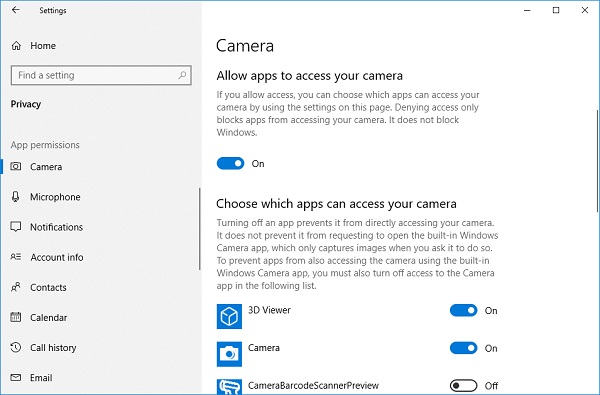
如果您最近升级到Windows 10,则可能需要允许应用程序使用相机。 实际上,在Windows 10的最新版本中,某些应用程序没有对摄像机的标准访问权限。
要允许应用程序访问相机,请选择开始按钮,然后选择设置>隐私>相机。 然后激活应用程序以允许访问您的相机。 如果此开关呈灰色,请启用“允许访问此设备上的相机”。 如果看不到此选项,则必须要求设备管理员为您启用此设置。
允许访问摄像机后,在“选择可以访问您的摄像机的应用程序”下,您可以选择可以访问它的应用程序。
专家提示: 如果这些方法都不起作用,此修复工具会扫描存储库并替换损坏或丢失的文件。 在问题是由于系统损坏引起的大多数情况下,它都能很好地工作。 该工具还将优化您的系统以最大限度地提高性能。 它可以通过以下方式下载 点击这里

CCNA,Web开发人员,PC疑难解答
我是计算机爱好者和实践IT专业人员。 我在计算机编程,硬件故障排除和维修方面拥有多年的经验。 我专注于Web开发和数据库设计。 我还拥有网络设计和故障排除的CCNA认证。

